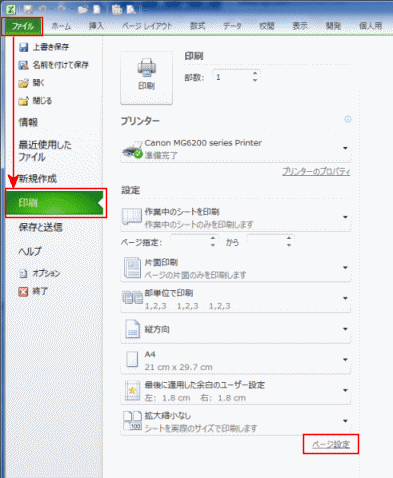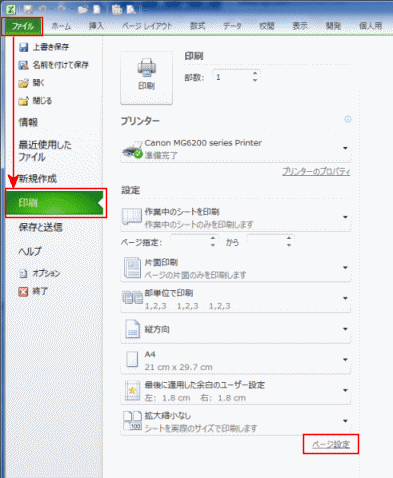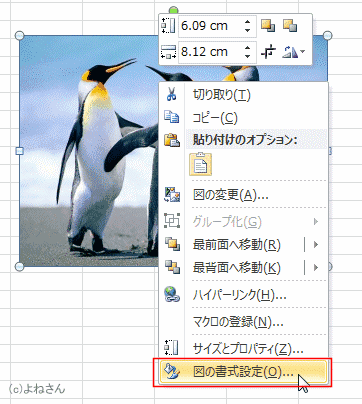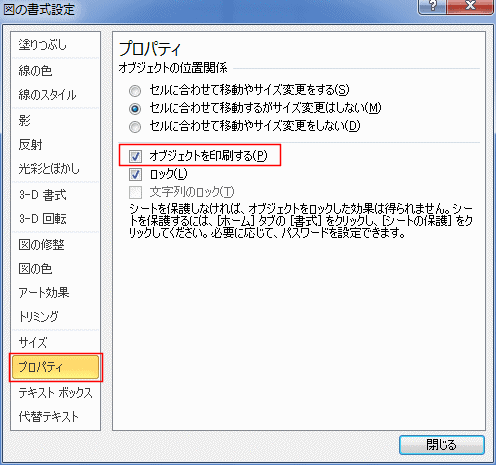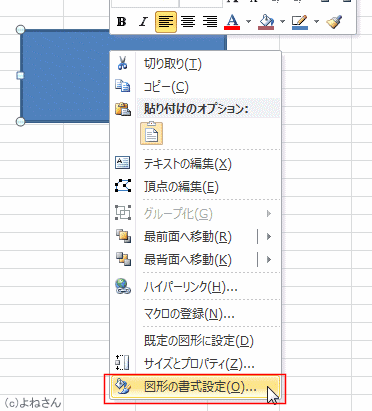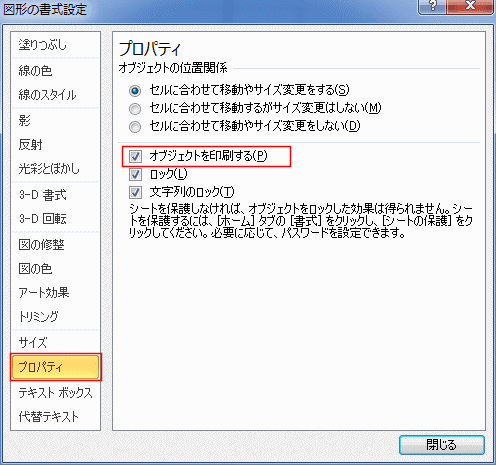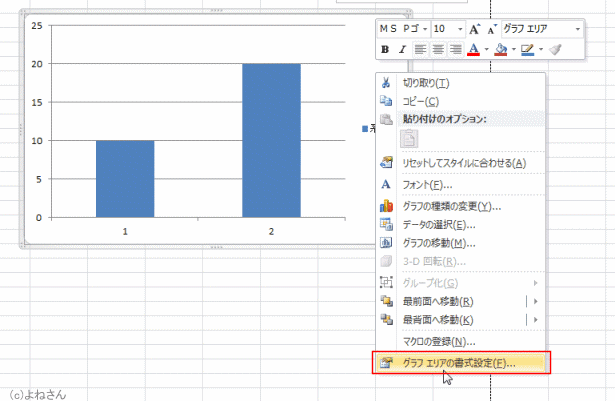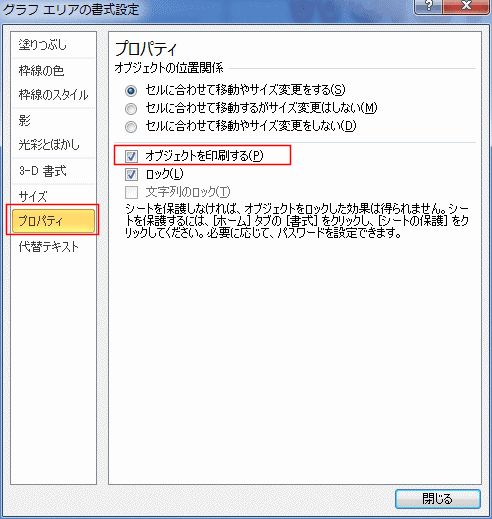- Home »
- エクセル Q&A(Tips):目次 »
- 図や図形やグラフが印刷されない?
- Excelのシートを印刷した際、図や図形およびグラフなどのオブジェクトが印刷されないようにする設定があります。
印刷の設定方法と各オブジェクトの設定方法があります。図などが印刷されないといったケースや、図などを印刷したくないといったケースで利用できます。
- 印刷の設定で「簡易印刷」に設定してあるとオブジェクトが印刷されません。
- [ファイル]タブをクリックし、[印刷]を選択します。右下に表示される「ページ設定」をクリックします。
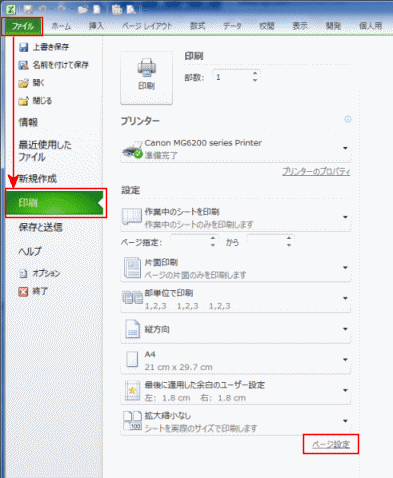
- [シート]タブの印刷にある「簡易印刷」のチェックを外します。

- 図(写真)の場合
- 図(写真)を右クリックして、「図の書式設定」を選択します。
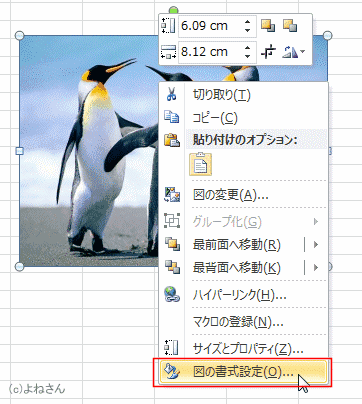
- 図の書式設定 ダイアログで[プロパティ]を選択し、「オブジェクトを印刷する」にチェックを入れます。
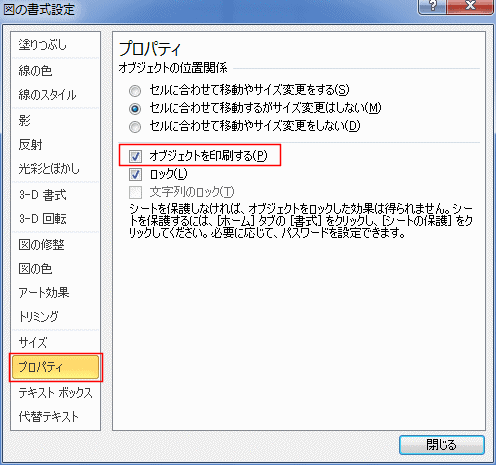
- 図形の場合
- 図形を右クリックして、「図形の書式設定」を選択します。
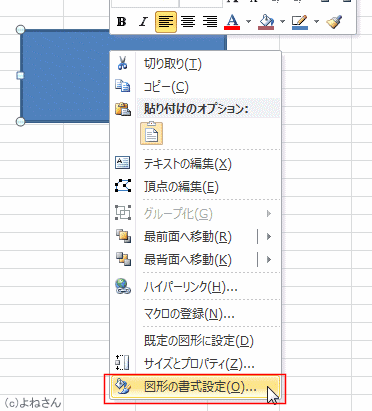
- 図形の書式設定 ダイアログで[プロパティ]を選択し、「オブジェクトを印刷する」にチェックを入れます。
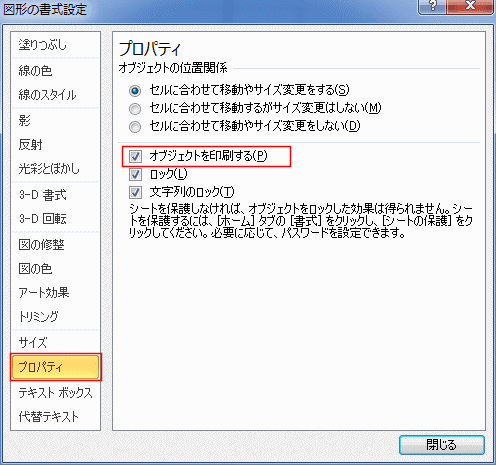
- グラフの場合
- グラフエリアを右クリックして、「グラフエリアの書式設定」を選択します。
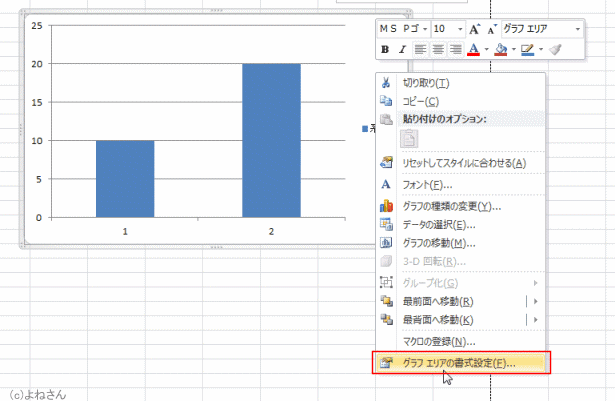
- グラフエリアの書式設定 ダイアログで[プロパティ]を選択し、「オブジェクトを印刷する」にチェックを入れます。
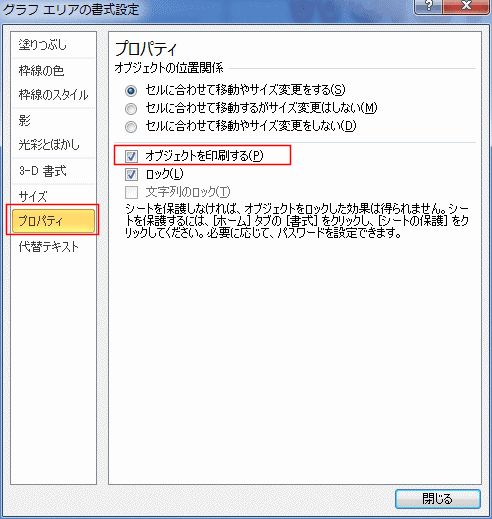
よねさんのExcelとWordの使い方|エクセル2010基本講座:目次|印刷|図や図形やグラフが印刷されない?